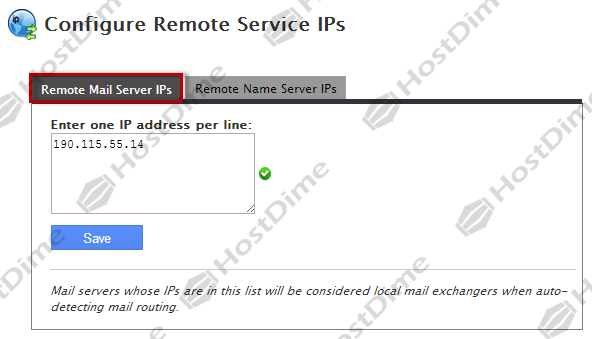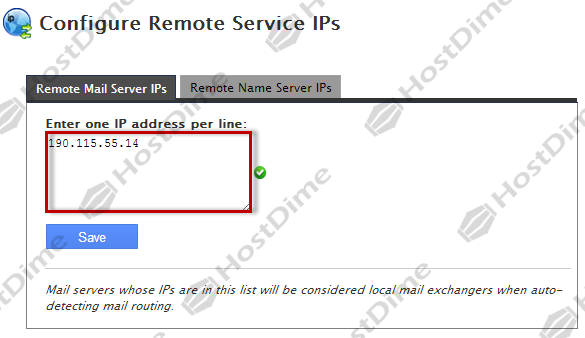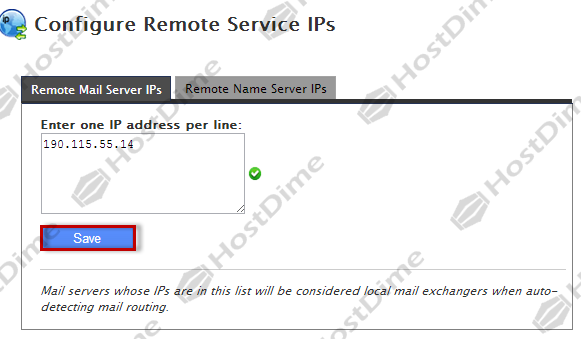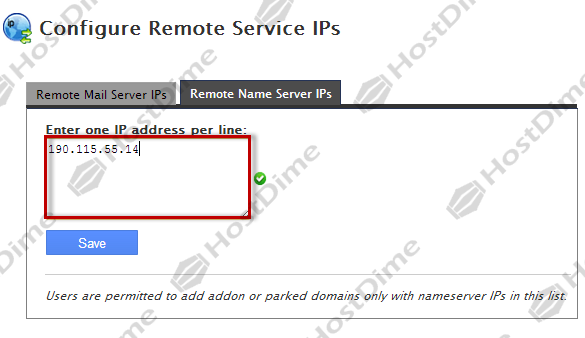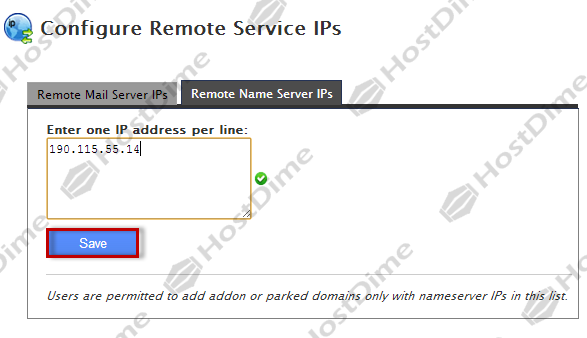En este tutorial aprenderemos a configurar las direcciones IP de servicios remotos usando el panel WHM.
Para usar esta funcionalidad nos dirijimos en la siguiente ruta dentro del panel WHM: IP Functions >> Configure Remote Service IPs.
Remote mail server IP addresses – Direcciones IP de servidor de correo remoto
Esta característica le permite especificar las direcciones IP de servicios remotos que manejan correo para uno o más dominios. Esta característica se usa comúnmente para especificar la dirección de un servicio de filtración de spam de terceros.
Esta característica le añade entradas a /etc/ips.remotemail Este archivo es una lista de direcciones IP de servidor de correo remoto, separada por líneas, que el sistema considera cómo local.
Para añadir direcciones IP de servidor de correo remoto:
1. Pulse la pestaña Remote Mail Server IPs.
2. Escriba las direcciones IP que usted desea añadir en el campo de texto disponible, una por línea.
3. Pulse el botón Save para guardar.
Eliminar direcciones IP de servidor de correo
Para eliminar direcciones IP de servidor de correo remoto:
1. Borre las entradas que usted ya no desea usar del campo de texto.
2. Pulse el botón Save para guardar.
Remote nameserver IP addresses – Direcciones IP de servidor de nombre remoto
Esta característica le permite especificar direcciones IP de servidor de nombre remoto. Usted puede usar esta característica para permitirles a sus usuarios crear dominios aparcados o adicionales remotos al especificar la dirección IP de servidor de nombre que corresponde al dominio.
Esta característica le añade entradas a /etc/ips.remotedns Este archivo es una lista de direcciones IP de servidor de nombre remoto, separada por líneas, que el sistema considera cómo local. Este archivo se referencia cuando un usuario de cPanel trata de crear un dominio aparcado o adicional.
Si usted usa un clúster de servidores de nombre remotos, aún tendrá que añadir las direcciones IP manualmente.
Para añadir direcciones IP de servidor de nombre remoto:
1. Pulse la pestaña Remote Name Server IPs.
2. Escriba las direcciones IP que usted desea añadir en el campo de texto disponible, una por línea.
3. Pulse el botón Save para guardar.
Eliminar direcciones IP de servidor de nombre remoto
Para eliminar direcciones IP de servidor de nombre remoto:
- Borre las entradas que usted ya no desea usar del campo de texto.
- Pulse el botón Save para guardar.
La opción Allow Remote Domains
Si usted desea permitirles a sus usuarios crear dominios aparcados o adicionales remotos mientras anula los servidores de nombre especificados en la característica Configure Remote Service IPs, usted puede activar la opción Allow Remote Domains en la interfaz Tweak Settings (Home >> Server Configuration >> Tweak Settings >> Allow Remote Domains).
Advertencia : No recomendamos activar esta opción por razones de seguridad. Si usted escoge activar esta opción, le pedimos que también active la opción Prevent cPanel users from creating specific domains en la interfaz Tweak Settings (Home >> Server Configuration >> Tweak Settings >> Prevent cPanel users from creating specific domains).